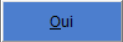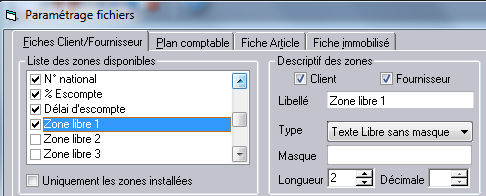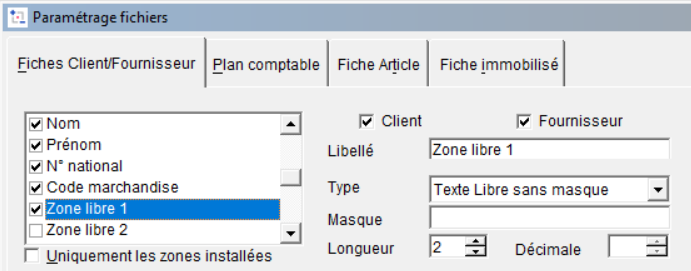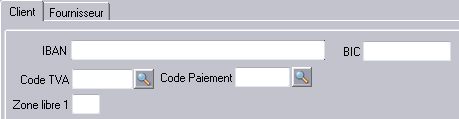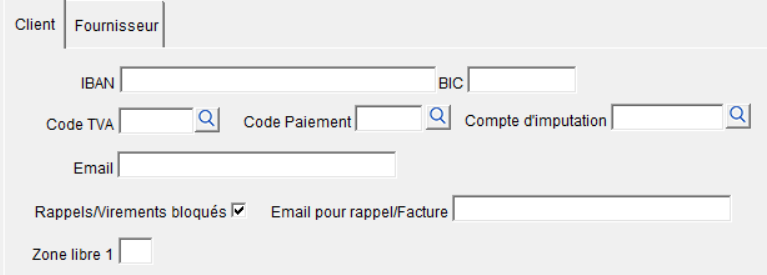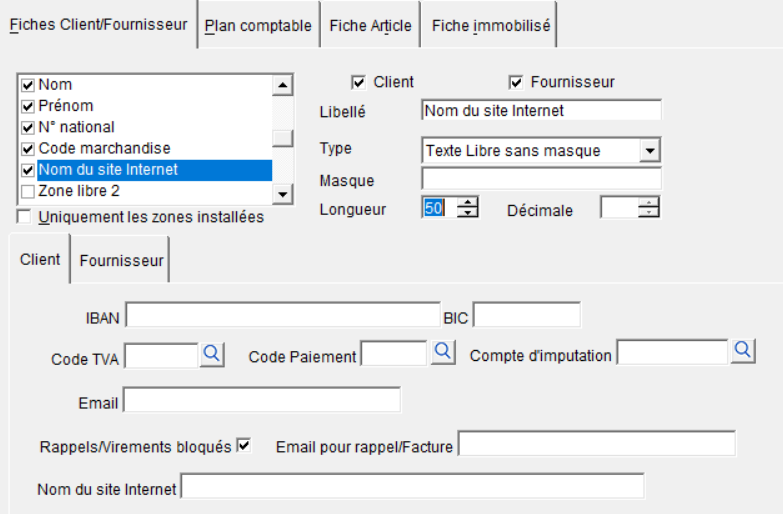Page History
...
- Dans le menu DOSSIER, cliquez sur l'option PARAMÉTRAGE et ensuite sur l'option FICHIERS.
- Cliquez sur l'onglet correspondant à la fiche à adapter.
- Dans la Liste des zones disponibles cochez la case correspondant à la première Zone libre.
Confirmez en cliquant sur
- Si vous avez choisi l'onglet client/fournisseur et que vous souhaitez une zone de ce type pour la fiche client seulement, décochez la case fournisseur dans la partie supérieure droite de la fenêtre.
- La nouvelle zone s'ajoute dans la partie inférieure de l'écran, reflet de la partie inférieure de la fiche signalétique.
- L'emplacement précis de la zone de saisie peut être changé facilement. Cliquez sur la zone et déplacez-la en maintenant le bouton gauche de la souris enfoncé. Lors du positionnement de la zone de saisie, le curseur se transforme en croix.
- Dans la partie Descriptif des zones, introduisez le libellé de la zone de saisie, en 20 caractères maximum, par exemple 'Nom du site Internet'
- Choisissez le type de la nouvelle zone, soit un Texte libre sans masque dans le cas de notre exemple et introduisez la longueur : 20 caractères par exemple. Le résultat s'affiche au fur et à mesure dans la partie inférieure de l'écran.
- Enregistrez le résultat. La zone ajoutée est maintenant disponible dans les fiches correspondantes.
- Vous pouvez définir de la même manière des zones de texte avec masque ou associées à une table, des zones de type Check Box ou des zones de type numérique.
...